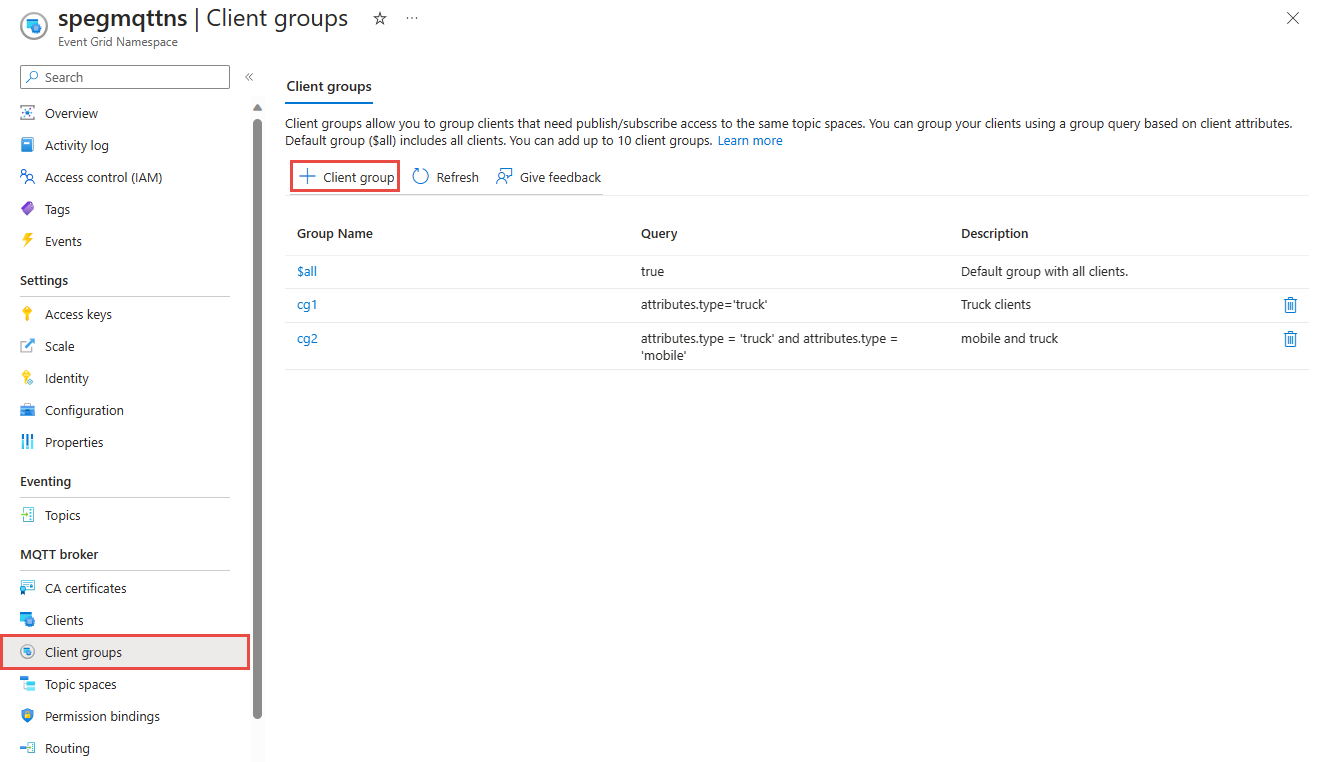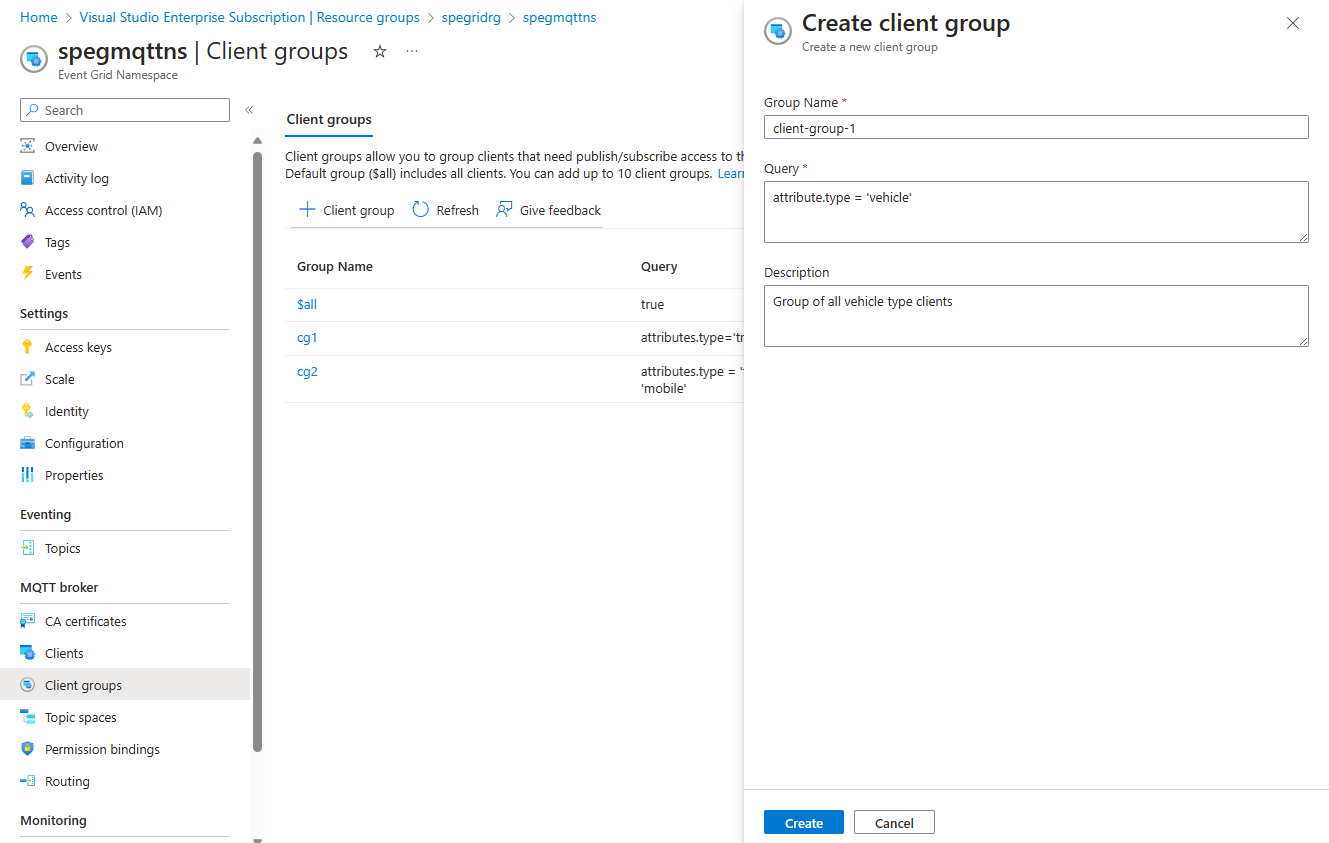Grupos de clientes
Los grupos de clientes permiten agrupar un conjunto de clientes en función de las similitudes. El propósito principal de los grupos de clientes es facilitar la configuración de la autorización. Puede autorizar a un grupo de clientes a publicar o suscribirse a un espacio de temas. Todos los clientes del grupo de clientes están autorizados para realizar la acción de publicación o suscripción en el espacio de temas.
En un espacio de nombres, se proporciona un grupo de clientes predeterminado denominado "$all". El grupo de clientes incluye todos los clientes del espacio de nombres. Para facilitar las pruebas, puede usar $all para configurar permisos.
Nota:
- El nombre del grupo de clientes puede tener entre 3 y 50 caracteres
- El nombre del grupo de cliente puede incluir caracteres alfanuméricos, guiones(-) y no debe tener espacios
- El nombre del grupo de clientes debe ser único en cada espacio de nombres
$alles el grupo de clientes predeterminado que incluye todos los clientes del espacio de nombres. Este grupo no se puede editar ni eliminar
Consideraciones sobre el grupo de clientes
Es recomendable que mantenga una cantidad reducida de grupos de clientes para que los permisos sean fáciles de administrar.
Actualmente, se admite un máximo de 10 grupos de clientes por cada espacio de nombres.
Al agrupar clientes, asegúrese de que es más fácil reutilizar el grupo para publicar y suscribirse en varios espacios de temas. Para ello, es importante pensar en los escenarios de un extremo a otro para identificar los temas a los que cada cliente se suscribe o publica.
Se recomienda identificar las similitudes en todos los escenarios para evitar la fragmentación excesiva de grupos de clientes y espacios de temas. Establezca los atributos de cliente de tal forma que sean lo suficientemente genéricos para lograr una agrupación sencilla y evitar consultas de grupo muy complejas.
¿Cómo crear consultas de grupo de clientes?
Para configurar un grupo de clientes, debe crear una consulta que filtre un conjunto de clientes en función de sus valores de atributo.
Estas son algunas consultas de ejemplo:
- (attributes.sensors = "motion" o attributes.sensors = "humidity") o attributes.type = "home-sensors"
- attributes.sensors IN ["motion", "humidity", "temperature"] y attributes.floor <= 5
- authenticationName IN ['client1', 'client2']
En las consultas de grupo, se permiten los siguientes operandos:
- Operador de igualdad "="
- Paréntesis "()" para agrupar expresiones para controlar el orden de las operaciones
- Los operadores lógicos "and", "or" , "and" tienen mayor prioridad que "or"
- Operador distinto de en dos formas "<>" y "!="
- Menor que "<", mayor que ">", menor que igual que "<=", mayor que igual que ">=" para valores enteros largos
- "IN" para comparar con un conjunto de valores
Esquema de grupo de cliente de ejemplo
{
"properties": {
"description": "Description of client group",
"query": "attributes.b IN ['a', 'b', 'c']"
}
}
Configuración de Azure Portal
Siga los siguientes pasos para crear un grupo de clientes:
En Azure Portal, vaya a su espacio de nombres
En Grupos de clientes, seleccione + Grupo de clientes.
Agregue una consulta de grupo de clientes.
Seleccione Crear
Configuración de la CLI de Azure
Use los siguientes comandos para crear, mostrar o eliminar un grupo de clientes
Creación de un grupo de clientes
az eventgrid namespace client-group create -g myRG --namespace-name myNS -n myCG
Obtención de un grupo de clientes
az eventgrid namespace client-group show -g myRG --namespace-name myNS -n myCG
Eliminación de un grupo de clientes
az eventgrid namespace client-group delete -g myRG --namespace-name myNS -n myCG
Pasos siguientes
- Más información sobre los espacios de temas